Microsoft は 6 月 24 日に win11 システムを正式に発表しました。ユーザー インターフェイス、スタート メニューなどが Windows 10X のものとよく似ていることがわかります。プレビュー バージョンの使用に慣れていないので、Win10 システムに変更したいという友人もいたので、どうすればよいでしょうか? win11 から win10 システムへの変更に関するチュートリアルを見て、一緒に学びましょう。
1. 最初のステップは、Windows 11 から新しい設定を開くことです。ここでは、画像に示されているシステム設定に移動する必要があります。
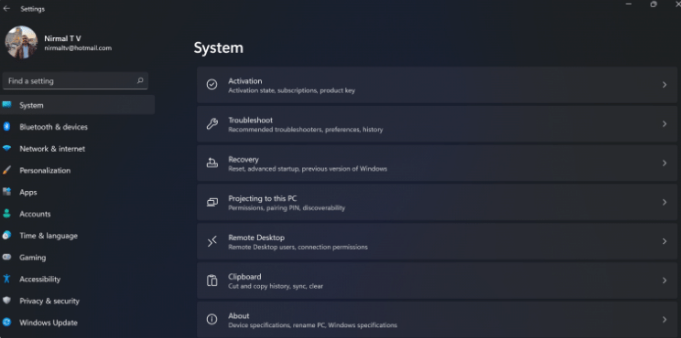
#2. システム設定で、「復元」オプションを選択します。ここで、「以前のバージョンの Windows」オプションが表示されます。その横に「戻る」ボタンも表示されますので、このボタンをクリックしてください。
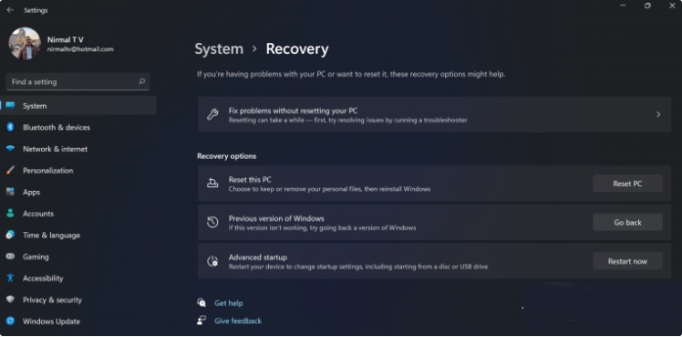
#3. Windows 10 または以前のバージョンの Windows に戻す理由を指定できます。理由を選択して「次へ」をクリックします。
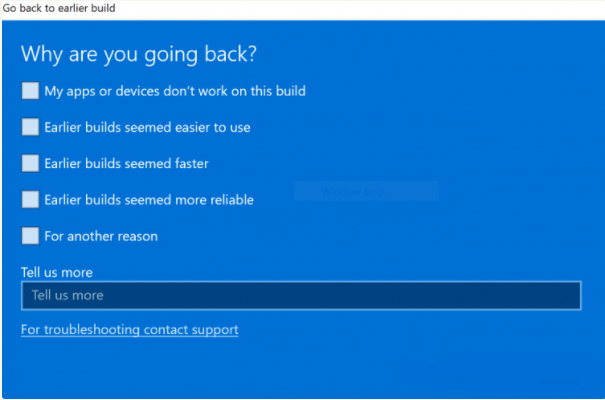
4. 次のステップでは、更新を確認するか、このステップをスキップするかを選択できます。
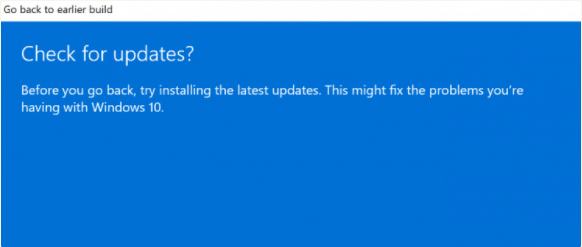
5. 次のステップでは、いくつかのアプリケーションを再インストールした後、以前のバージョンにダウングレードしてもよいかどうかが設定によって表示されます。
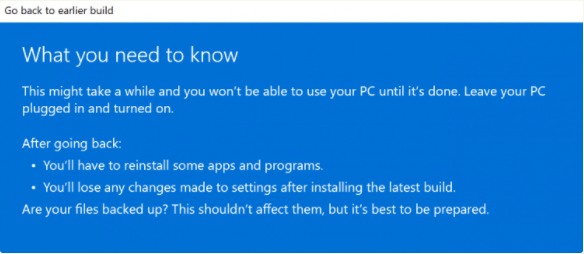
#6. ダウングレード後に旧バージョンにログインするためのパスワードが必要となるため、必ずパスワードをご確認ください。
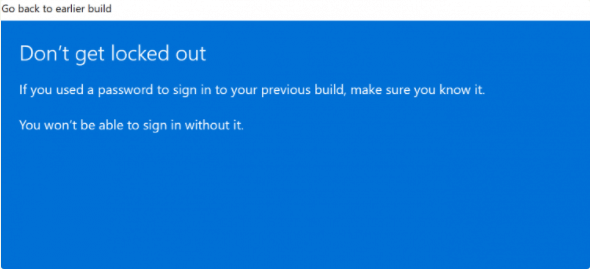
#7. 最後のステップは、「以前のビルドに戻る」ボタンをクリックすることです。Windows は PC を Windows 11 から以前のバージョンにダウングレードします。
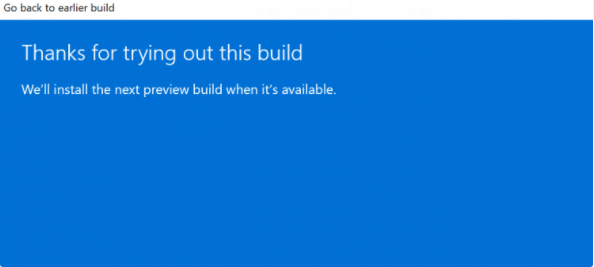
上記は、win11 から win10 システムへの変更に関するチュートリアルの紹介です。
以上がwin11からwin10システムに変更するチュートリアルの詳細な紹介の詳細内容です。詳細については、PHP 中国語 Web サイトの他の関連記事を参照してください。